iPhone 및 iPad에서 120Hz ProMotion 디스플레이를 끄는 방법

iPhone Pro 또는 iPad Pro에서 120Hz 화면 새로 고침 빈도 기능을 제한하는 방법을 알아보고, 배터리를 연장하려는 경우 표준 60Hz 새로 고침 빈도로 돌아가세요.

120Hz ProMotion 디스플레이를 갖춘 iPhone 및 iPad 모델
- 아이폰 13 프로
- 아이폰 13 프로 맥스
- 아이폰 14 프로
- 아이폰 14 프로 맥스
- 아이폰 15 프로
- 아이폰 15 프로 맥스
- 아이패드 프로 10.5인치
- iPad Pro 11인치(모든 세대)
- iPad Pro 12.9인치(2세대 이상)
ProMotion을 끄는 이유
120Hz ProMotion 디스플레이는 부드러운 스크롤링과 향상된 반응성으로 매끄럽게 보일 뿐만 아니라 Apple Pencil과도 잘 어울리며 글쓰기와 그리기가 더욱 지연 없이 가능해집니다 .
그러나 이 기능을 끄는 주된 이유 중 하나는 iPhone 및 iPad 배터리를 절약하기 위한 것입니다. 그렇게 하면 장치의 화면이 초당 최대 60회만 새로 고침하면 됩니다(120회가 아닌). 따라서 배터리를 절약하고 전반적인 사용 시간을 연장할 수 있습니다 . 더 많은 게임 플레이나 영화 감상을 위한 장치 사용.
둘째, 비디오 편집과 같은 일부 전문 작업의 경우 120Hz 디스플레이를 끄면 콘텐츠를 더 잘 보고 조정하는 데 도움이 될 수 있습니다.
그리고 마지막으로 어떤 이유로든 60Hz 디스플레이를 사용하면 눈이 더 편안해지는 사용자 선호도 때문에 이 기능을 끌 수도 있습니다.
일시적으로 ProMotion 비활성화
iPhone 또는 iPad에서 저전력 모드를 활성화하면 화면 새로 고침 빈도가 120Hz가 아닌 최대 60Hz로 자동으로 제한됩니다. 저전력 모드를 끄면 디스플레이가 120Hz ProMotion 영광으로 다시 전환됩니다.
하지만 영구적인 해결 방법을 찾고 있다면 아래 단계를 따르세요.
iPhone 및 iPad에서 120Hz ProMotion 디스플레이 끄기
- 설정 앱을 엽니다 .
- 접근성 을 탭합니다 .
- 모션 을 탭합니다 .
- 프레임 속도 제한 을 켭니다 .
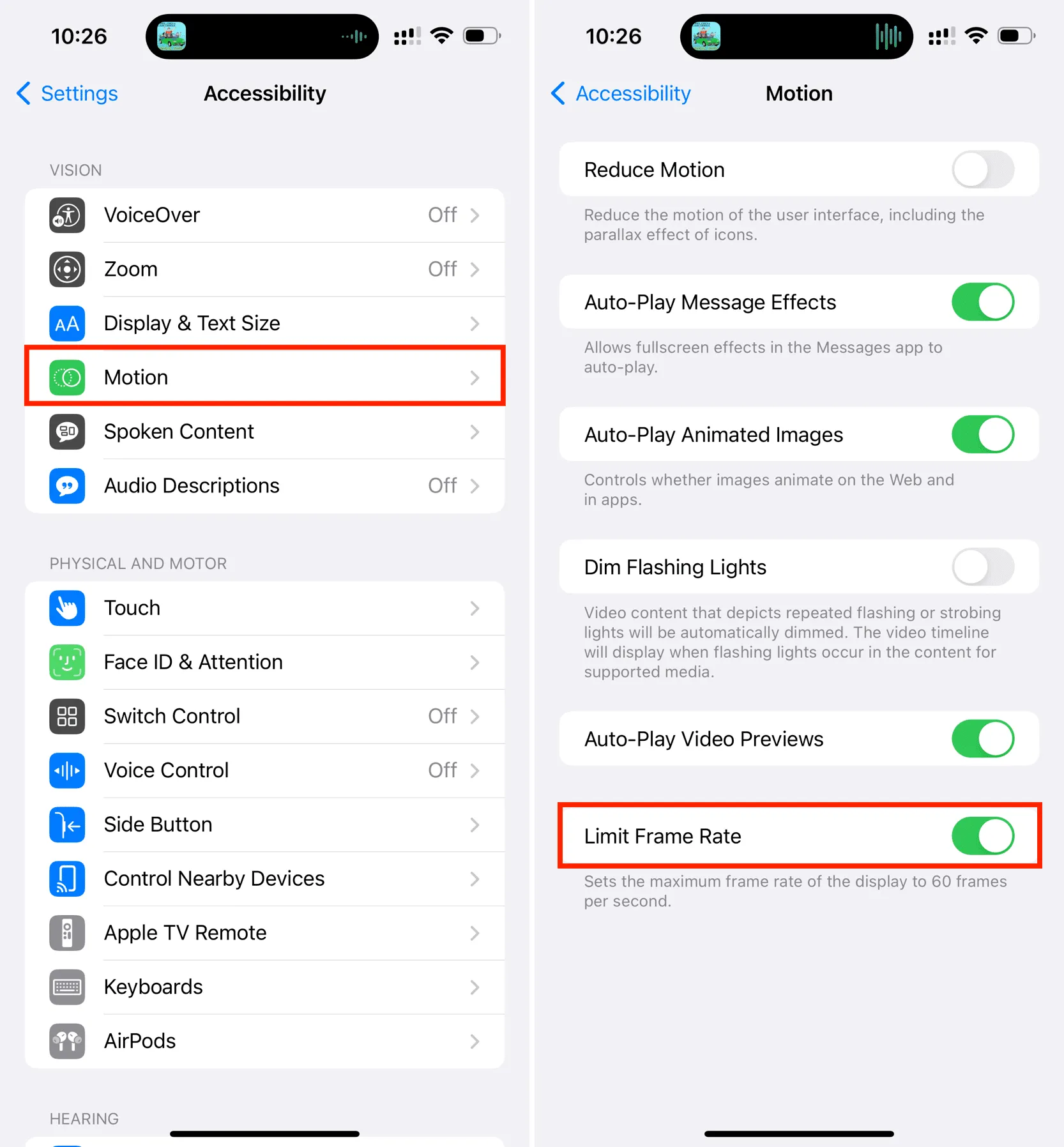
디스플레이 설정을 제한하면 iPhone 또는 iPad 화면이 초당 최대 60프레임으로 새로 고쳐집니다.
마음이 바뀌면 위 단계를 수행한 후 프레임 속도 제한 기능을 꺼서 120Hz 화면 새로 고침 모드로 돌아갈 수 있습니다.
iPhone 화면은 항상 60Hz 또는 120Hz에서 새로 고쳐지나요?
아니요. iPhone 또는 iPad 화면은 현재 수행 중인 작업에 따라 새로 고침 빈도를 1Hz에서 120Hz 사이에서 지능적으로 조정합니다.
예를 들어, 영화를 시청할 때 대부분의 영화의 프레임 속도와 일치하도록 24fps(또는 30fps 또는 48fps)로 새로 고쳐지고 60fps 디스플레이에서 24fps 콘텐츠를 시청할 때 관찰할 수 있는 성가신 저더 효과를 방지합니다. . 마찬가지로 iPhone 14 Pro, 14 Pro Max, 15 Pro 및 15 Pro Max에서 Always On 디스플레이를 사용하는 경우 디스플레이는 배터리를 절약하기 위해 1Hz에서만 새로 고칠 수 있습니다.
홈 화면 페이지를 스와이프하거나 앱 내부를 스크롤하는 등 대부분의 경우 Pro iPhone 또는 iPad의 화면은 상호 작용하는 콘텐츠에 따라 120Hz 또는 60Hz(ProMotion을 끈 경우)로 새로 고쳐집니다.
답글 남기기